怎么删除word分隔符 删除Word文档中的分隔符方法
更新时间:2024-07-25 10:01:23作者:jiang
在编辑Word文档过程中,有时会遇到需要删除分隔符的情况,分隔符通常指的是文档中的水平线、页眉页脚等特殊符号。要删除这些分隔符,首先需要打开要编辑的Word文档,然后在菜单栏中找到视图选项,点击导航窗格按钮。接着在导航窗格中找到分隔符一栏,选中要删除的分隔符,右键点击选择删除。通过这种简单的操作,就可以轻松删除Word文档中的分隔符。
操作方法:
1.在工具栏中找到【页面布局】命令,然后点击【分隔符】命令旁边的小三角。
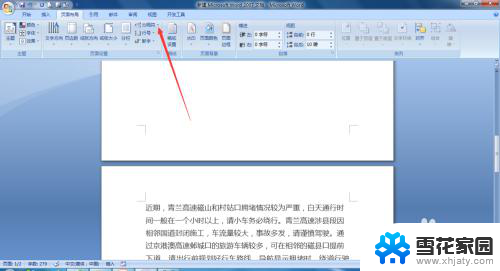
2.在出现的下拉菜单中,我们在【分隔符】里面点着点击下一页。也就是说在他们两页中间插入一个分割符,
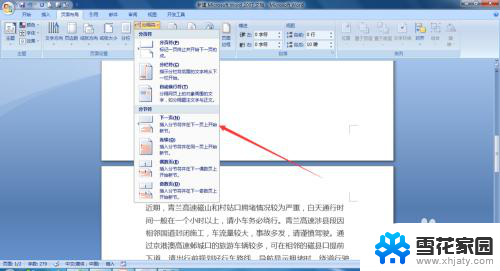
3.回到界面我们并不能看到分隔符,我们需要点击工具栏中的【视图】命令,
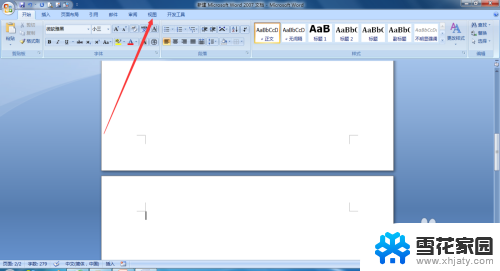
4.在文档视图选项卡中选择【普通视图】命令,
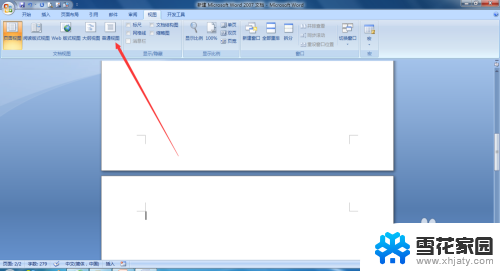
5.这个时候我们在页面中就可以看到分隔符了,然后我们选中分隔符符。点击backspace键,也就是删除键,
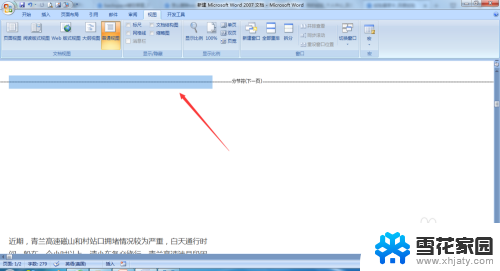
6.然后我们可以看到分隔符已经被删除了,

以上就是如何删除word分隔符的全部内容,如果有任何疑问,请按照小编的方法进行操作,希望能够帮助到大家。
怎么删除word分隔符 删除Word文档中的分隔符方法相关教程
-
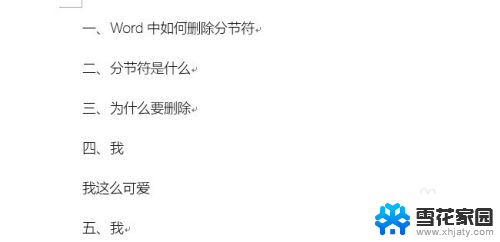 word里的分节符怎么删除 word如何删除分节符的方法
word里的分节符怎么删除 word如何删除分节符的方法2024-01-15
-
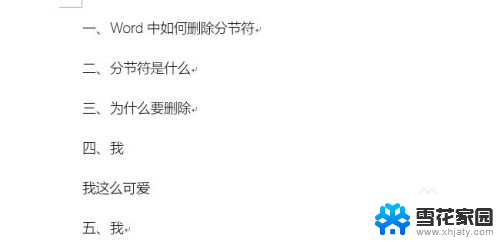 word文档中如何删除分节符 如何删除分节符号
word文档中如何删除分节符 如何删除分节符号2023-11-20
-
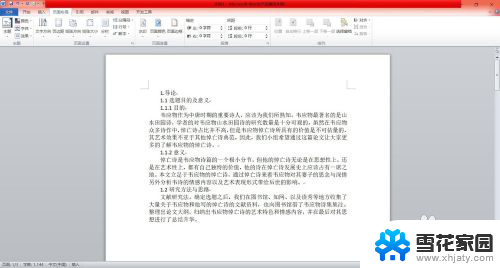 word文档怎样取消分页符 Word如何删除文档分页符
word文档怎样取消分页符 Word如何删除文档分页符2024-06-23
-
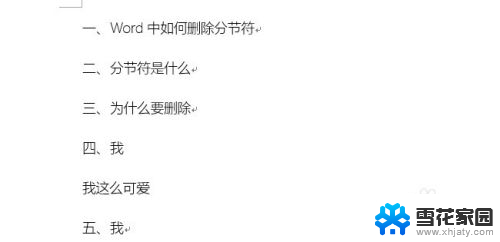 如何删除word分节符 如何删除中文分节符
如何删除word分节符 如何删除中文分节符2024-01-13
- 去除word中的回车符号 怎样删除word文档中的回车符号
- word如何删掉分页符 Word如何删除分页符
- word文档怎么删除箭头符号 去除Word文档中的箭头
- word取消分页符怎么弄 Word如何删除分页符
- 如何删除word回车键符号 去掉Word文档中的换行符号
- word空白部分无法删除 word文档中间有空白删除不了
- 页眉在哪里设置 word Word文档页眉设置方法
- 笔记本上怎样截屏 笔记本电脑截图快捷键设置
- 电脑怎么压缩多个文件 多个文件如何合并成一个压缩包
- windows开机进入欢迎使用后无响应 电脑桌面卡顿无响应怎么办
- bios怎么用u盘启动 不同BIOS版本下U盘启动设置
- 电脑截屏的软件 电脑怎样截屏保存图片
电脑教程推荐
- 1 windows开机进入欢迎使用后无响应 电脑桌面卡顿无响应怎么办
- 2 bios怎么用u盘启动 不同BIOS版本下U盘启动设置
- 3 电脑显示器休眠怎么设置 电脑休眠时间如何设置
- 4 电脑与电脑用网线连接 两台电脑如何用网线直连传输数据
- 5 windows系统账户名是哪个 windows系统怎么查看账户名
- 6 鼠标的上下滚动变成了调节音量 鼠标一滚动就调节音量设置方法
- 7 联想b575笔记本电脑摄像头在哪里查看 联想笔记本自带摄像头打开步骤
- 8 adobe acrobat怎么设置中文 Adobe Acrobat DC怎么切换语言为中文
- 9 电脑蓝屏0x0000008e怎么修复 电脑蓝屏0x0000008e修复步骤
- 10 怎么改wifi设置密码 wifi密码修改步骤